家族でPCを共有しているのですが、windows10でアカウントを増やすにはmicrosoftアカウントをわざわざ作る必要があり手間がかかります。
ひとまずChromeをアカウント別で使えれば良かったのでユーザー切り替えして使っていました。
しかし、Chromeを開いてからユーザー切り替えが面倒だったのでデスクトップにアカウント別のショートカットを作る方法を試してみました。
ショートカットの作り方
google chromeを開き、ショートカットを作りたいユーザーにします。
右上の「google chromeの設定」から「設定」をクリック。
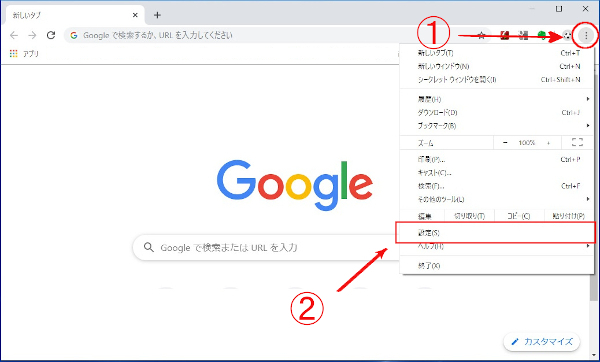
ユーザーの「chromeの名前と画像」をクリック。
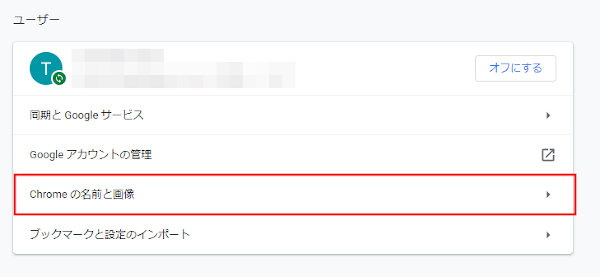
デスクトップ ショートカットを表示を「ON」。
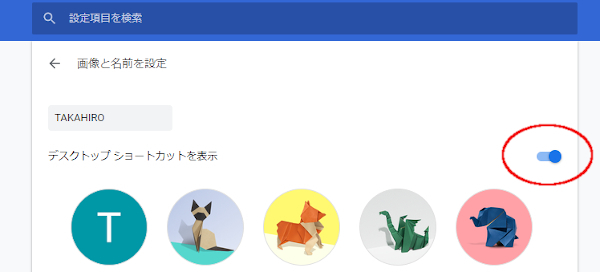
これでデスクトップにショートカットができました。
名前を任意で入力すると、ショートカットに表示されるのでわかりやすくなります。
まとめ
3ステップでgoogle chromeアカウント別のショートカットをつくることができます。
基本的にデータはGoogleドライブに保存しているので、アカウント別のショートカットで開けるのでかなり便利になりました。




